目录
- 1、学习Qt序言
- 2、创建项目
- 3、项目文件介绍
- demo1.pro 文件
- mainwindow.h文件
- main.cpp文件
- mainwindow.cpp文件
- 4、总结
1、学习Qt序言
不知不觉中已经毕业近9个月了,靠着毕业前在培训班学习的东西,懵懵懂懂的渡过实习期,慢慢的接触工作中的各种细节。我在公司中是弟弟中的弟弟,很多地方都需要学习,Qt在工作之前只写过雷霆战机这种界面游戏,而且还是跟着教学视频写出来的。没有系统的学习;工作越到后面越吃力,这里借鉴Qt学习之路2和CSDN上的前辈们分享;系统的学习并整理下来,希望自己可以和大家一起成长。
2、创建项目
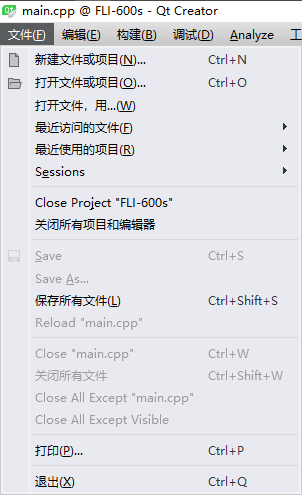
如上图,点击【文件(F)】选择【新建文件或项目(N)】进入New File or Project界面;
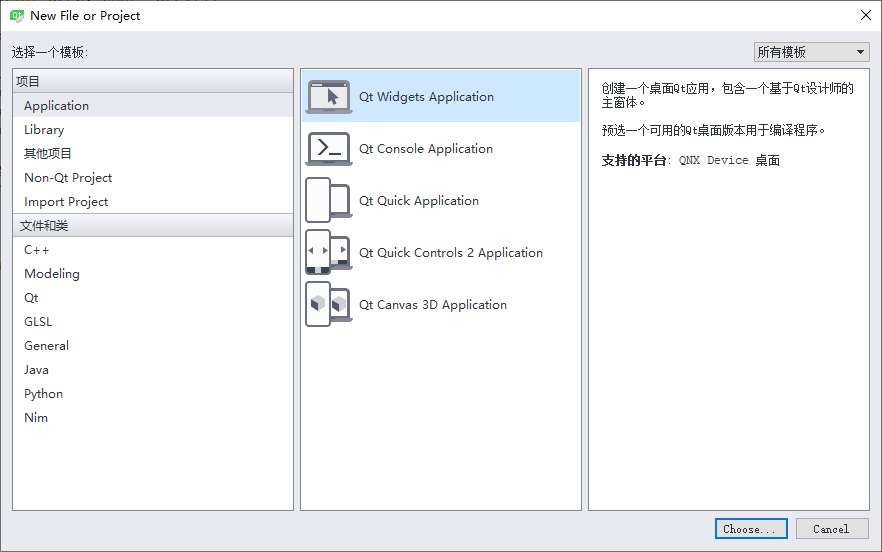
如上图,在【项目】位置选择【Application】;在中间选择框选择第一个【Qt Widgets Application】;最后按下【Choose…】进入Qt Widgets Application界面;
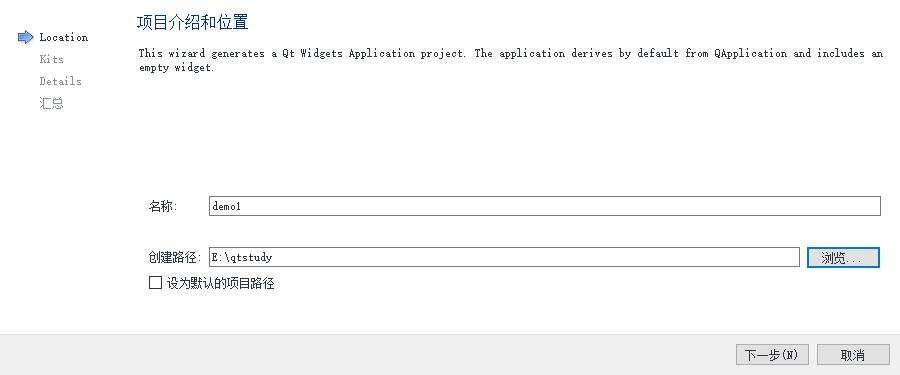
如上图,在当前页面填入项目名称【demo1】选择创建路径【E:qtstudy】点击【下一步】进入Kin Selection界面;
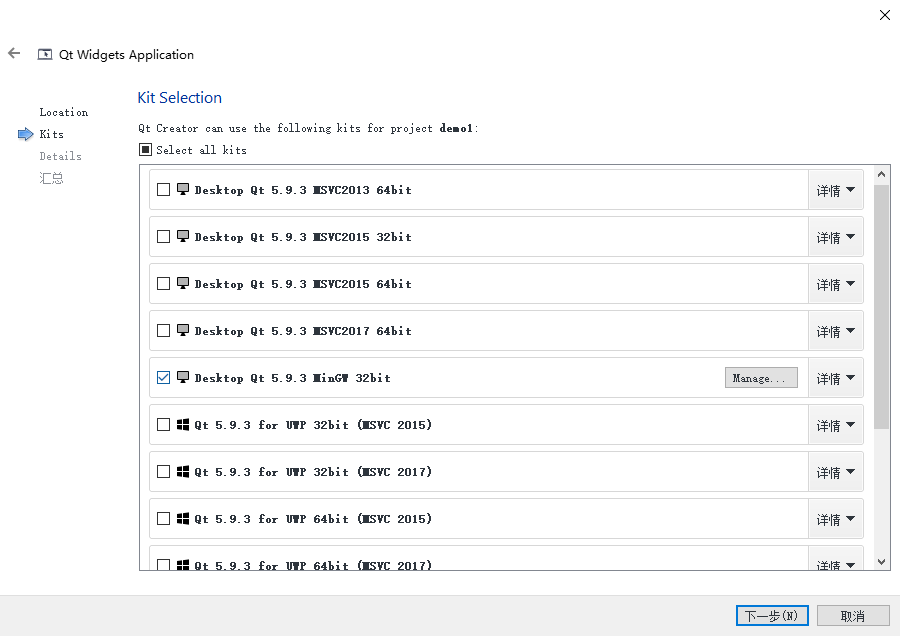
如上图,在当前界面选择该工程的编译器;因为没有用到类如VS等其他版本的编译器,所以这里我们只选择【MinGW 32bit】;点击【下一步】进入类信息界面;
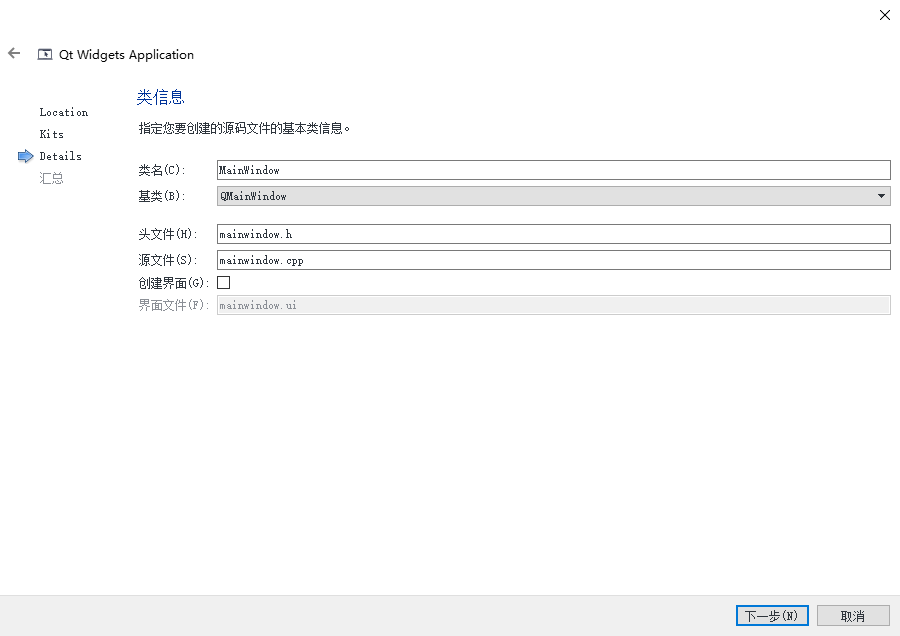
如上图,在当前界面可以选择生产的主窗口文件;其中有【QMainWindow】、【QWidget】、【QDialog】可选,这次我们用不着太复杂的窗口,这里就选择【QMainWindow】;其中勾选【创建界面】的话会创建.UI文件,因为我不怎么用UI文件,这里就不勾选了,有需要学习UI界面的时候再更新;点击【下一步】进入项目管理界面;
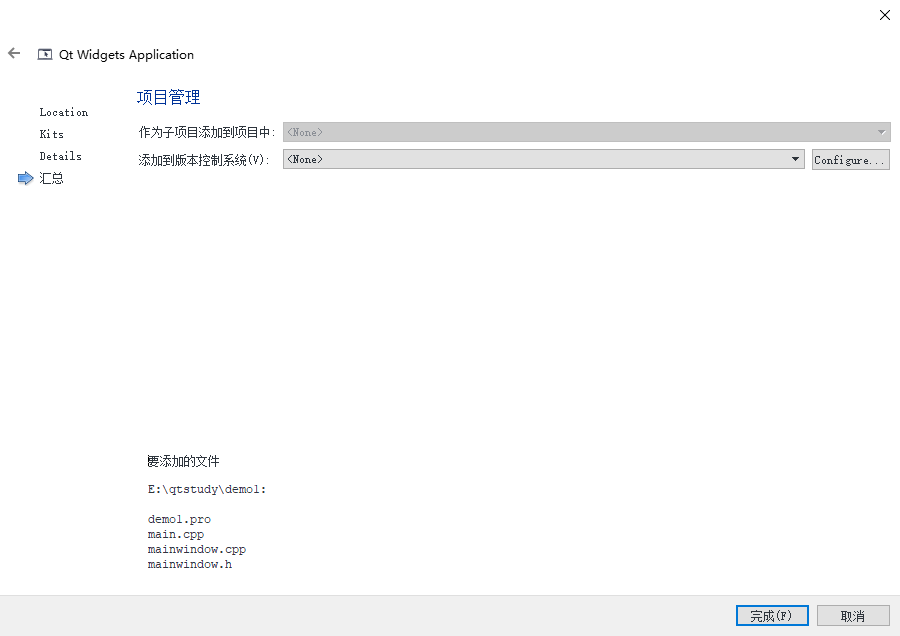
如上图,在当前界面可以开机之前设置的文件,并且可见项目文件所在位置;在上面还有可以添加项目版本控制的地方,由于我们这只是一个小小的demo,这里我就不选择,直接点击【完成】完成项目建立。
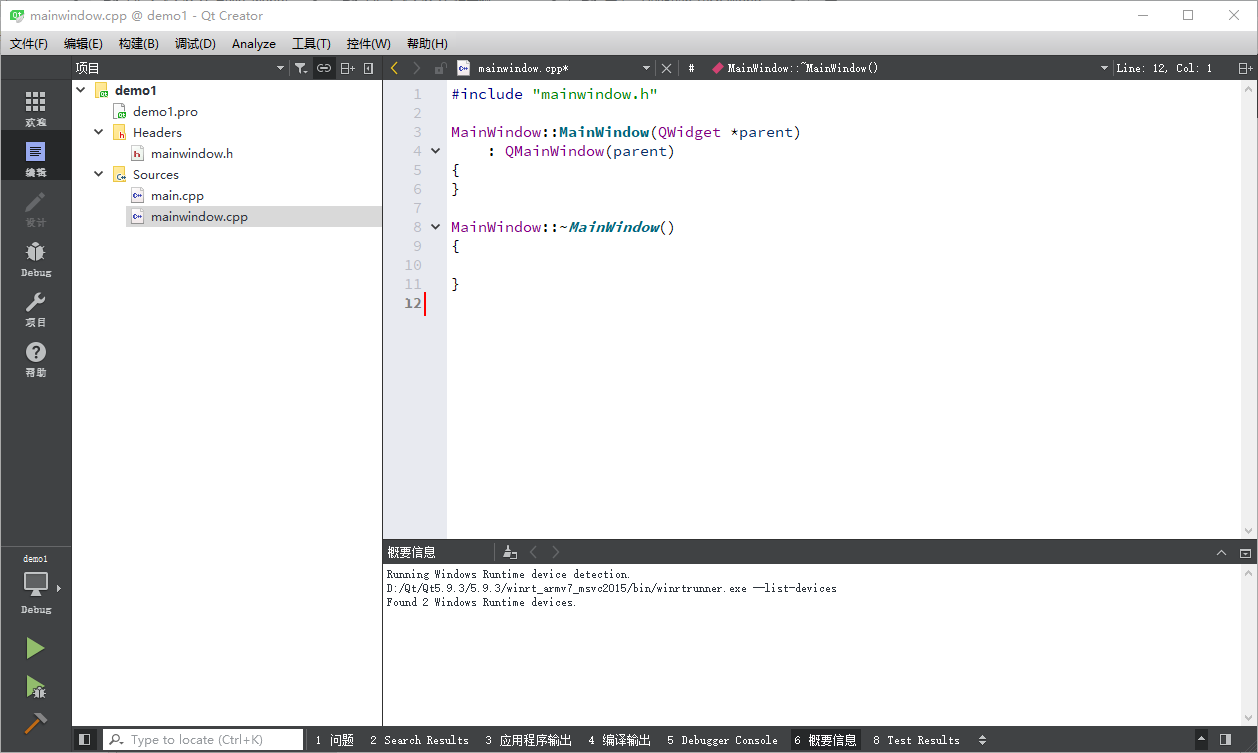
可以看到,Qt Creator 帮助我们在 demo1项目文件夹下生成了四个文件:main.cpp,mainwindow.cpp,mainwindow.h 和 demo1.pro 文件就是 Qt 工程文件(project file),由 qmake 处理,生成 make 程序所需要的 makefile;main.cpp 里面就是一个main函数,作为应用程序的入口函数;其他两个文件就是先前我们曾经指定的文件名的文件。
3、项目文件介绍
demo1.pro 文件
#-------------------------------------------------
#
# Project created by QtCreator 2020-03-18T19:59:33
#
#-------------------------------------------------
#模块添加的地方,要添加头文件是不够的,还需要添加模块,在头文件地方按F1查看帮助文档
QT += core gui
#高于Qt4版本,添加 QT +=widgets 兼容Qt4
greaterThan(QT_MAJOR_VERSION, 4): QT += widgets
#应用程序的名字
TARGET = demo1
#指定Mmakefile的类型,app可执行程序
TEMPLATE = app
# The following define makes your compiler emit warnings if you use
# any feature of Qt which has been marked as deprecated (the exact warnings
# depend on your compiler). Please consult the documentation of the
# deprecated API in order to know how to port your code away from it.
DEFINES += QT_DEPRECATED_WARNINGS
# You can also make your code fail to compile if you use deprecated APIs.
# In order to do so, uncomment the following line.
# You can also select to disable deprecated APIs only up to a certain version of Qt.
#DEFINES += QT_DISABLE_DEPRECATED_BEFORE=0x060000 # disables all the APIs deprecated before Qt 6.0.0
#源文件
SOURCES +=
main.cpp
mainwindow.cpp
#头文件
HEADERS +=
mainwindow.h
mainwindow.h文件
#ifndef MAINWINDOW_H
#define MAINWINDOW_H
#include <QMainWindow>
class MainWindow : public QMainWindow
{
Q_OBJECT//信号和槽需要
public:
MainWindow(QWidget *parent = 0);
~MainWindow();
};
#endif // MAINWINDOW_H
main.cpp文件
#include "mainwindow.h"
#include <QApplication>
//QApplication应用程序类
//Qt头文件没有.h
//头文件和类名一样
int main(int argc, char *argv[])
{
//有且只有一个应用程序类的对象
QApplication a(argc, argv);
//MainWindow继承于QMainWindow,QMainWindow是窗口类
//w就是一个窗口
MainWindow w;
//窗口创建默认是隐藏的,这边show显示出来
w.show();
//让程序一直执行,等待用户操作
return a.exec();
}
mainwindow.cpp文件
#include "mainwindow.h"
MainWindow::MainWindow(QWidget *parent)
: QMainWindow(parent)
{
}
MainWindow::~MainWindow()
{
}
接下来就是再在mainwindow.cpp里写代码,执行构造函数的时候会执行我们写的代码。
4、总结
项目的创建是入门的第一步,记得刚开始用VC的时候,因为英文不好,老是不记得怎么创建,都是一股脑的敲敲敲,往往最不关注的地方就是我自己编程的痛点,这里把创建目录独立出来也是希望自己可以引以为鉴。
最后
以上就是感动保温杯最近收集整理的关于Qt基础学习(1)——创建项目1、学习Qt序言2、创建项目3、项目文件介绍4、总结的全部内容,更多相关Qt基础学习(1)——创建项目1、学习Qt序言2、创建项目3、项目文件介绍4、总结内容请搜索靠谱客的其他文章。








发表评论 取消回复